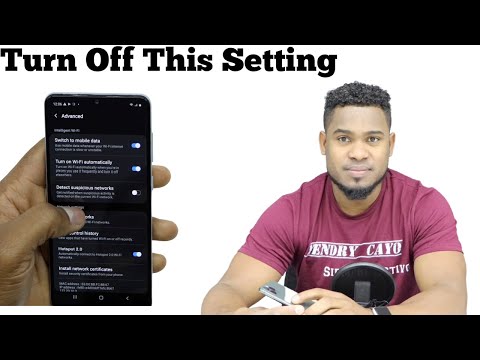
Turinys
Ar jūsų „Galaxy S10 wifi“ atsijungia atskirai? Šis trikčių šalinimo straipsnis padės jums tai išspręsti. Norėdami išsiaiškinti priežastis ir nustatyti kaltininką, vadovaukitės šiuo vadovu.
Ką daryti, jei „Wi-Fi“ ryšys vis nutrūksta „Galaxy S10“
Jei jūsų internetas per „Wi-Fi“ atsijungia be akivaizdžių priežasčių, tai gali būti keletas galimų priežasčių. Norėdami išspręsti šią problemą, reikia atlikti daugybę veiksmų. Norėdami išspręsti problemą, atlikite toliau nurodytus veiksmus.
Paleiskite telefoną iš naujo
Jei „wifi“ veikia be aiškios priežasties, pirmasis trikčių šalinimo veiksmas, kurį norite atlikti, yra atnaujinti įrenginį. Daugelis ryšio problemų yra laikinos ir dažnai iškyla po to, kai prietaisas tam tikrą laiką veikia nepertraukiamai. Iš pradžių pabandykite iš naujo paleisti įrenginį įprastai, kad sužinotumėte, ar tai padeda. Jei niekas nepasikeis, apsvarstykite modeliavimo akumuliatoriaus poveikį. Štai kaip tai padaryti:
- Paspauskite ir palaikykite „Power +“ garsumo mažinimo mygtukus maždaug 10 sekundžių arba tol, kol įrenginys išsijungs. Pastaba: Palikite kelias sekundes, kol pasirodys ekranas Maintenance Boot Mode.
- Ekrane Maintenance Boot Mode pasirinkite Normal Boot. Pastaba: naudokite garsumo mygtukus, kad peržiūrėtumėte galimas parinktis, o apatinį kairįjį mygtuką (po garsumo mygtukais) pasirinkite. Taip pat palaukite iki 90 sekundžių, kol bus baigtas atstatymas.
Pamirškite „wifi“
Daugelis „wifi“ problemų atvejų išsprendžiami atlikdami paprastą veiksmą: atjungdami ryšį. Jei dar neišbandėte, būtinai atlikite tai. Tiesiog palieskite „wifi“ piktogramą, atjunkite „S10“ nuo „wifi“ tinklo, tada po kelių sekundžių vėl prijunkite. Jei šis veiksmas neveiks, pereikite prie kito.
Iš naujo paleiskite maršrutizatorių ir kitą tinklo įrangą
Jei kyla problemų tik su namų belaidžiu internetu, gali būti, kad maršrutizatorių ir kitus tinklo įrenginius gali tekti atnaujinti. Pabandykite atlikti nuoseklų visos tinklo įrangos maitinimo ciklą ir pamatyti, kas nutiks. Tai dažnai veiksmingai pašalina vietines klaidas namų tinkle. Prieš prijungdami maršrutizatorių bent 10 sekundžių, atjunkite jį nuo maitinimo lizdo. Jei prie maršrutizatoriaus jungiatės kita tinklo įranga, būtinai atjunkite juos nuo maitinimo šaltinio 10 sekundžių. Tai leis įrenginiams atnaujinti savo sistemą.
Patvirtinkite, kad „wifi“ veikia normaliai
Prieš atliekant tolesnius „Galaxy S10“ trikčių šalinimo veiksmus, verta patvirtinti, ar problema kyla iš paties maršrutizatoriaus. Ar yra kitas belaidis įrenginys, turintis tą pačią problemą? Jei yra daugiau įrenginių su ta pačia situacija, tai greičiausiai yra maršrutizatoriaus ar interneto paslaugų teikėjo (IPT) problema. Norėdami gauti palaikymą, būtinai pasitarkite su savo interneto paslaugų teikėju.
Iš naujo nustatykite tinklo nustatymus
Jei visuose kituose jūsų namų tinklo įrenginiuose nėra atjungimų, turite sutelkti dėmesį į savo S10. Gali būti kai kurie tinklo nustatymai, kuriuos reikia iš naujo sukonfigūruoti, kad būtų pataisyta. Norėdami užtikrinti, kad visi tinklo nustatymai būtų tinkamai sukonfigūruoti, galite iš naujo nustatyti „S10“ tinklo nustatymus. Štai kaip:
- Pradiniame ekrane perbraukite aukštyn tuščioje vietoje, kad atidarytumėte programų dėklą.
- Palieskite General Management> Reset> Reset network settings.
- Palieskite Reset settings.
- Jei nustatėte PIN kodą, įveskite jį.
- Palieskite Reset settings. Baigę pasirodys patvirtinimo langas.
Įjunkite ir išjunkite lėktuvo režimą
Kartais įjungus ir išjungus lėktuvo režimą galima išspręsti tinklo problemas. Būtinai perjunkite ir išjunkite lėktuvo režimą, jei iki šiol niekas neveikė.
Nuvalykite talpyklos skaidinį
Kartais gali kilti problemų, jei sistemos talpykla yra sugadinta. „Android“ naudoja laikinų failų rinkinį, kad greitai įkeltų programas. Atnaujinimai ar programų diegimas gali sugadinti šią talpyklą, o tai gali sukelti problemų. Norėdami išlaikyti sistemos talpyklą geros formos, pabandykite išvalyti talpyklos skaidinį. Štai kaip tai daroma:
- Išjunkite įrenginį.
- Paspauskite ir palaikykite garsumo didinimo klavišą ir „Bixby“ klavišą, tada palaikykite paspaudę maitinimo mygtuką.
- Kai pasirodys „Android“ logotipas, atleiskite visus klavišus („Installing system update“ bus rodoma apie 30–60 sekundžių, kol bus rodomos „Android“ sistemos atkūrimo meniu parinktys).
- Paspauskite garsumo mažinimo klavišą, kad paryškintumėte „wipe cache partition“.
- Paspauskite maitinimo mygtuką, kad pasirinktumėte.
- Paspauskite garsumo mažinimo mygtuką, kad paryškintumėte „taip“, ir paspauskite maitinimo mygtuką, kad pasirinktumėte.
- Kai valymo talpyklos skaidinys bus baigtas, paryškinamas „Perkraukite sistemą dabar“.
- Norėdami iš naujo paleisti įrenginį, paspauskite maitinimo mygtuką.
Įdiekite naujinius
Šiuo atveju naujinimų diegimas laikomas mažiau svarbiu nei kiti trikčių šalinimo veiksmai. Faktas yra tas, kad kai kurias problemas galima išspręsti tik pakeitus kai kuriuos kodus. Tai tiesa, nesvarbu, ar turite programos, ar programinės įrangos problemų. Nuolat atnaujinkite savo programas ir „Android“ OS, nuolat jas atnaujindami. Jei turite trečiųjų šalių programų, paimtų už „Play“ parduotuvės ribų, būtinai pasitarkite su jų kūrėjais, ar jų produktas suderinamas su dabartine programine įranga, veikiančia jūsų „S10“. Kartais kyla nesuderinamumo problemų, kai „Android“ gauna naujinį, o programa nėra atnaujinta, kad galėtų su juo dirbti.
Patikrinkite, ar nėra blogų programų
Kita galima jūsų problemos priežastis gali būti bloga programa. Mes kalbame apie galimą trečiosios šalies programą, kurią įdiegėte prieš pat prasidedant problemai, arba blogai užkoduotą programą, kuri tapo problemiška po atnaujinimo. Norėdami patikrinti, ar kalta viena iš programų, paleiskite įrenginį į saugųjį režimą. Šiuo režimu visos trečiųjų šalių programos bus laikinai sustabdytos ir nebus vykdomos. Jei jūsų „S10“ kraunasi paprastai ir greitai tik saugiuoju režimu, tai reiškia, kad turite blogų programų problemų.
Norėdami iš naujo paleisti įrenginį į saugųjį režimą:
- Išjunkite įrenginį.
- Paspauskite ir palaikykite maitinimo klavišą už modelio pavadinimo ekrano.
- Kai ekrane pasirodys „SAMSUNG“, atleiskite maitinimo mygtuką.
- Iš karto atleidę maitinimo mygtuką, palaikykite nuspaudę garsumo mažinimo klavišą.
- Toliau laikykite nuspaudę garsumo mažinimo mygtuką, kol įrenginys bus paleistas iš naujo.
- Saugus režimas bus rodomas apatiniame kairiajame ekrano kampe.
- Kai pamatysite saugųjį režimą, atleiskite garsumo mažinimo klavišą.
Norėdami nustatyti, kuri iš jūsų programų yra problemų šaltinis, turite naudoti pašalinimo metodą. Štai ką galite padaryti:
- Paleiskite į saugųjį režimą.
- Patikrinkite, ar nėra problemos.
- Patvirtinę, kad kalta trečiosios šalies programa, galite pradėti pašalinti programas atskirai. Siūlome pradėti nuo naujausių, kuriuos pridėjote.
- Pašalinę programą iš naujo paleiskite telefoną į įprastą režimą ir patikrinkite, ar nėra problemos.
- Jei jūsų S10 vis dar kelia problemų, pakartokite 1–4 veiksmus.
Gamykliniai nustatymai
Jei nė vienas iš aukščiau nurodytų veiksmų nepadeda, turėtumėte nedvejodami nuvalyti telefoną iš naujo nustatę gamyklinius nustatymus. Prieš atkurdami gamyklinius duomenis, būtinai sukurkite savo asmeninių duomenų atsarginę kopiją.
Sužinokite, kaip atkurti gamyklinius „Galaxy S10“ veiksmus atlikdami šiuos veiksmus:
- Kurkite atsarginę duomenų kopiją vidinėje atmintyje. Jei įrenginyje esate prisijungę prie „Google“ paskyros, suaktyvinote apsaugos nuo vagystės funkciją ir jums reikės „Google“ duomenų, kad užbaigtumėte pagrindinį atstatymą.
- Išjunkite įrenginį.
- Paspauskite ir palaikykite garsumo didinimo klavišą ir „Bixby“ klavišą, tada palaikykite paspaudę maitinimo mygtuką.
- Kai pasirodys „Android“ logotipas, atleiskite visus klavišus („Installing system update“ bus rodoma apie 30–60 sekundžių, kol bus rodomos „Android“ sistemos atkūrimo meniu parinktys).
- Kelis kartus paspauskite garsumo mažinimo mygtuką, kad paryškintumėte „wipe data / factory reset.
- Paspauskite maitinimo mygtuką, kad pasirinktumėte.
- Spauskite garsumo mažinimo mygtuką, kol bus paryškinta „Taip - ištrinti visus vartotojo duomenis“.
- Paspauskite maitinimo mygtuką, kad pasirinktumėte ir pradėtumėte pagrindinį atstatymą.
- Baigus pagrindinį atstatymą, paryškinama „Perkraukite sistemą dabar“.
- Norėdami iš naujo paleisti įrenginį, paspauskite maitinimo mygtuką.
Jei jums atrodo, kad šis įrašas yra naudingas, padėkite mums, išplatindami žodį savo draugams. „TheDroidGuy“ taip pat veikia socialiniuose tinkluose, todėl galbūt norėsite bendrauti su mūsų bendruomene mūsų „Facebook“ ir „Twitter“ puslapiuose.


